Panduan Pencadangan Windows 10: Mencadangkan ke Hard Drive Eksternal
Diterbitkan: 2023-07-03- Pencadangan Data: Gambaran Umum
- Apa Opsi Pencadangan Terbaik?
- Mengapa Mencadangkan ke Hard Drive Eksternal?
- Memilih Hard Drive Eksternal yang Tepat
- Mempersiapkan PC Windows 10 Anda untuk Pencadangan
- Memulai Proses Pencadangan
- Mengonfigurasi Pengaturan Cadangan
- Penjadwalan Pencadangan Reguler
- Memverifikasi Integritas Cadangan
- Memulihkan File dari Hard Drive Eksternal
- Kiat Pencadangan Tambahan
- Cadangkan ke Cloud untuk Keamanan Tambahan
- Mengelola Hard Drive Eksternal Anda
- Kesimpulan
- FAQ
- Apa Itu Pencadangan Data?
- Bisakah Saya Mengakses File Cadangan Saya di Komputer Lain?
- Apakah SSD Eksternal Bagus untuk Pencadangan?
- Seberapa Sering Saya Harus Mencadangkan PC Windows 10 Saya?
- Apa yang Harus Saya Cadangkan di PC Saya?
- Bisakah Saya Menggunakan Komputer Saya Saat Mencadangkan?
- Saya Kehabisan Ruang di Hard Drive Eksternal Saya, Apa yang Harus Saya Lakukan?
- Bisakah Saya Mencadangkan Banyak Komputer di Hard Drive Eksternal yang Sama?

Data adalah sumber kehidupan digital kita, mulai dari foto keluarga yang berharga hingga dokumen kerja penting. Tidak ada yang lebih buruk daripada mengalami momen yang membuat perut mual ketika Anda menyadari bahwa file Anda hilang, menjadi korban sistem crash, penghapusan tidak disengaja, atau malware.
Cybercrime Magazine menyatakan bahwa bisnis menjadi korban serangan ransomwaresetiap 11 detik .Serangan ini sering mengunci pengguna dari file mereka, membuat cadangansatu-satunya cara untuk mendapatkan kembali akses tanpa membayar uang tebusan.
Menurut Backblaze , proporsi pengguna komputer yang mencadangkan semua data mereka telah mengalami peningkatan yang stabil selama bertahun-tahun, naik dari 65% di tahun 2008 menjadi 76% di tahun 2018.
Itu sebabnya kami menyarankan Anda juga beralih pihak dan bergabung dengan grup pencadangan reguler!
Dalam panduan ini, kita akan fokus pada teknik backup windows 10 , terutama cara membackup komputer di hard drive eksternal !
Pencadangan Data: Gambaran Umum
Jadi, apa itu backup data ? Sederhananya, itu membuat salinan kedua dari data berharga Anda, jadi jika terjadi bencana, Anda tidak dibiarkan begitu saja. Proses pencadangan melibatkan penyalinan file Anda ke lokasi lain, seperti drive eksternal atau cloud.
Ada tiga jenis cadangan utama:
- Cadangan Penuh : Seperti namanya, cadangan lengkap menyalin setiap file dan folder di sistem Anda.Meskipun menawarkan perlindungan paling komprehensif, ini juga intensif waktu dan ruang.
- Pencadangan Inkremental : Jenis pencadangan ini hanya menyalin file yang telah diubah atau ditambahkan sejak pencadangan terakhir, baik itu pencadangan penuh atau bertahap.Ini lebih cepat dan lebih ramah penyimpanan tetapi bisa lebih rumit untuk dipulihkan.
- Pencadangan Diferensial : Pencadangan ini menyalin file yang telah diubah atau ditambahkan sejak pencadangan penuh terakhir.Ini mencapai keseimbangan antara pencadangan penuh dan tambahan.
Hari-hari ini, opsi kami untuk lokasi pencadangan data telah diperluas. Beberapa lebih suka cadangan berbasis cloud, sementara yang lain menyukai kontrol dan kenyamanan cadangan hard drive eksternal. Dalam panduan ini, kami berfokus pada cara mem-backup komputer windows 10 ke hard drive eksternal.
Apa Opsi Pencadangan Terbaik?
Opsi pencadangan "terbaik" sangat bergantung pada kebutuhan, anggaran, dan tingkat kenyamanan Anda dengan proses pencadangan. Jika Anda memiliki internet cepat dan tidak keberatan dengan biaya berulang, pencadangan cloud akan memudahkan dan menyediakan akses ke file Anda dari mana saja.
Di sisi lain, jika Anda mencari investasi satu kali dan lebih suka memiliki data di tangan Anda , mempelajari cara mencadangkan windows 10 ke drive eksternal adalah pilihan yang bagus. Dengan drive eksternal, file Anda selalu dapat diakses, tidak memerlukan internet, dan Anda memiliki kendali penuh atas data Anda.
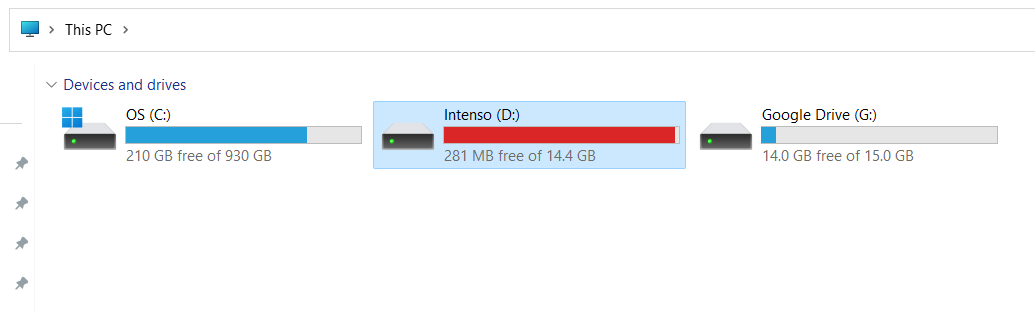
Pada akhirnya, solusi pencadangan terbaik dapat berupa kombinasi keduanya – mencadangkan file terpenting Anda ke drive eksternal untuk akses mudah, dan juga ke cloud untuk lapisan perlindungan ekstra.
Apakah Anda pengguna biasa atau pekerja keras profesional, kuncinya adalah memilih solusi pencadangan yang mudah digunakan, andal, dan sesuai dengan gaya hidup Anda. Aturan praktisnya adalah: jika data Anda hanya ada di satu tempat, itu tidak benar-benar aman.
Jadi, mari kita ambil langkah pertama menuju keamanan data. Nantikan saat kami menyelami aspek praktis mencadangkan PC Windows 10 Anda ke drive eksternal.
Terkait: Cara Membuat Cadangan yang Andal dari PC Windows 10 Anda
Mengapa Mencadangkan ke Hard Drive Eksternal?
Kami telah menetapkan pentingnya mencadangkan file, tetapi mengapa memilih hard drive eksternal? Berikut beberapa alasannya:
- Kontrol : Anda memegang kendali penuh atas data Anda.Tidak perlu khawatir layanan pihak ketiga mengalami pemadaman atau pelanggaran.
- Kecepatan : Dengan koneksi USB atau Thunderbolt yang cepat , pencadangan dan pemulihan file dapat dilakukan secepat kilat.
- Biaya : Setelah Anda membeli drive, tidak ada biaya lebih lanjut.Bandingkan ini dengan layanan cloud yang umumnya membutuhkan biaya bulanan atau tahunan.
- Aksesibilitas : Bahkan tanpa koneksi internet, file Anda selalu dalam jangkauan.
Memilih Hard Drive Eksternal yang Tepat
Sebelum kita menyelami cara mem-backup windows 10, Anda harus memilih hard drive eksternal yang tepat. Ada beberapa faktor yang perlu dipertimbangkan:
Ukuran Penyimpanan: Pilih drive dengan ruang yang cukup untuk menyimpan semua file penting Anda. Jika PC Anda memiliki data 1TB, pilih drive 2TB untuk memberikan ruang untuk pertumbuhan.
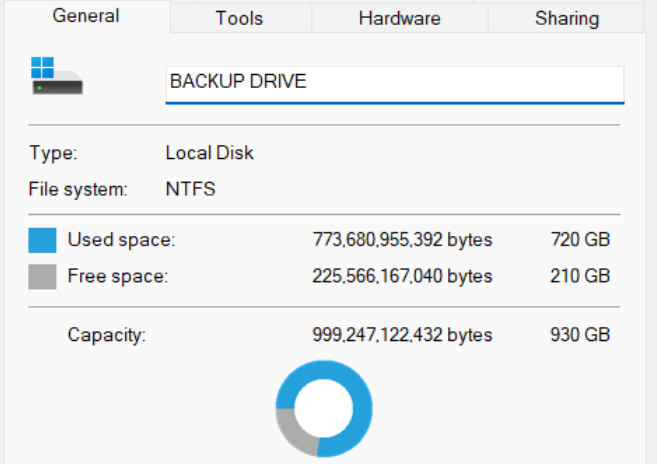
- Kecepatan : Drive SSD lebih cepat tetapi lebih mahal.Drive HDD tradisional lebih lambat tetapi menawarkan kapasitas lebih besar dengan biaya lebih sedikit.
- Ketahanan : Cari drive yang kokoh dan tahan lama, terutama jika Anda berencana untuk membawanya kemana-mana.
- Harga : Seimbangkan anggaran Anda dengan kebutuhan cadangan Anda.Meskipun tergoda untuk membeli drive termurah, ingat pepatah lama: “Anda mendapatkan apa yang Anda bayar.
Mempersiapkan PC Windows 10 Anda untuk Pencadangan
Sekarang kami telah memilih drive kami, kami siap untuk mulai mencadangkan hard drive Anda ke drive eksternal. Tapi sebelum kita mulai, kita harus menyiapkan PC kita:
- Perbarui : Pastikan sistem Anda telah diperbarui sepenuhnya .Ini membantu menghindari potensi masalah kompatibilitas selama proses pencadangan.
- Atur : Bersihkan file dan folder Anda.Singkirkan file yang tidak perlu. Ini tidak hanya akan membuat pencadangan lebih cepat, tetapi juga membantu menjaga kerapian drive cadangan Anda.
- Putuskan : Tentukan apa yang perlu dicadangkan.Meskipun lebih mudah untuk mencadangkan semuanya, Anda mungkin ingin fokus pada file yang paling penting.
Ingat, tujuan mencadangkan file windows 10 adalah untuk memastikan bahwa jika terjadi sesuatu pada komputer Anda, Anda tidak akan kehilangan apa yang paling penting bagi Anda. Persiapan adalah langkah pertama untuk mencapai tujuan ini.
Memulai Proses Pencadangan
Setelah persiapan kita selesai, mari lompat ke proses sebenarnya untuk mencadangkan file ke hard drive eksternal . Ini mungkin tampak seperti rintangan teknis, tetapi dengan panduan langkah demi langkah kami, Anda akan menyadari bahwa ini sangat mudah:
- Hubungkan Drive : Colokkan hard drive eksternal Anda ke komputer Anda melalui port USB.
- Luncurkan Alat Cadangan : Ketik "Panel Kontrol" dalam pencarian, tekan Enter, lalu buka Sistem dan Keamanan.
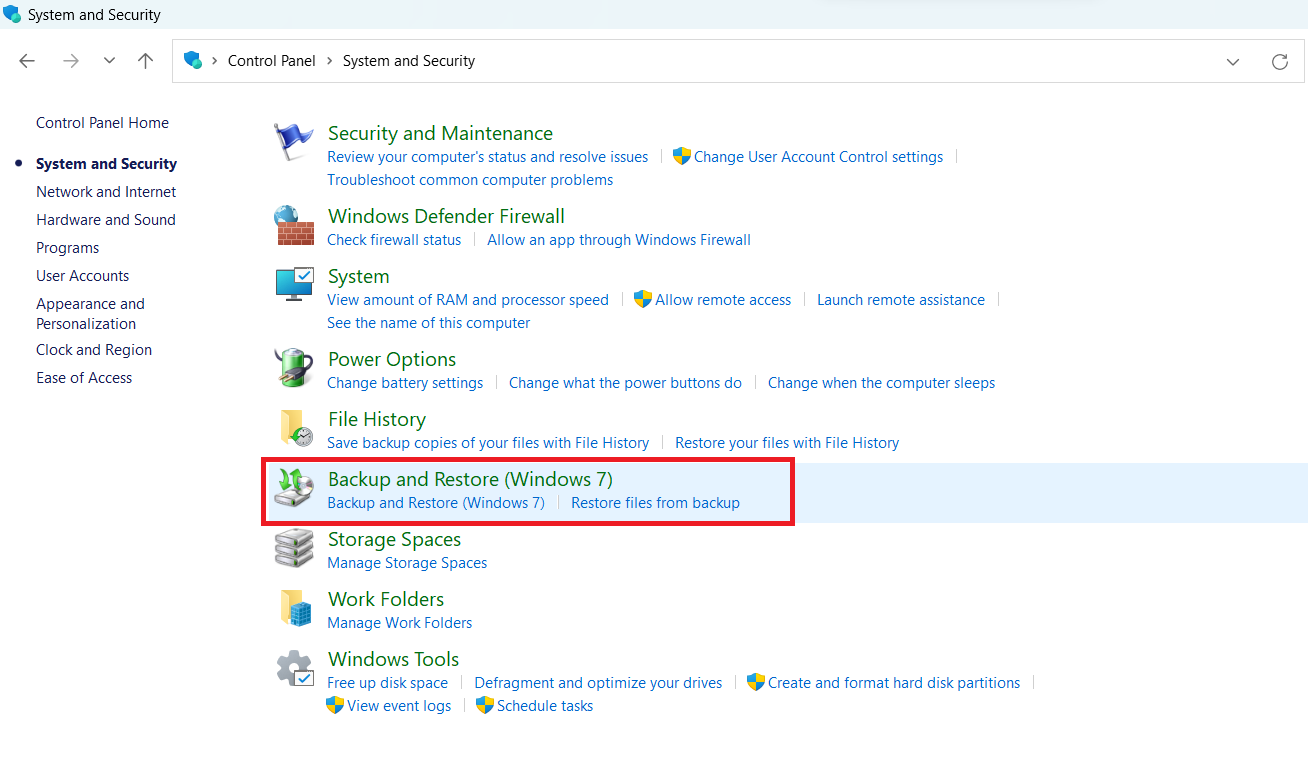
- Pilih Cadangkan dan Pulihkan
- Pilih Drive : Di bagian Pencadangan, klik "Siapkan cadangan" dan pilih hard drive eksternal Anda.
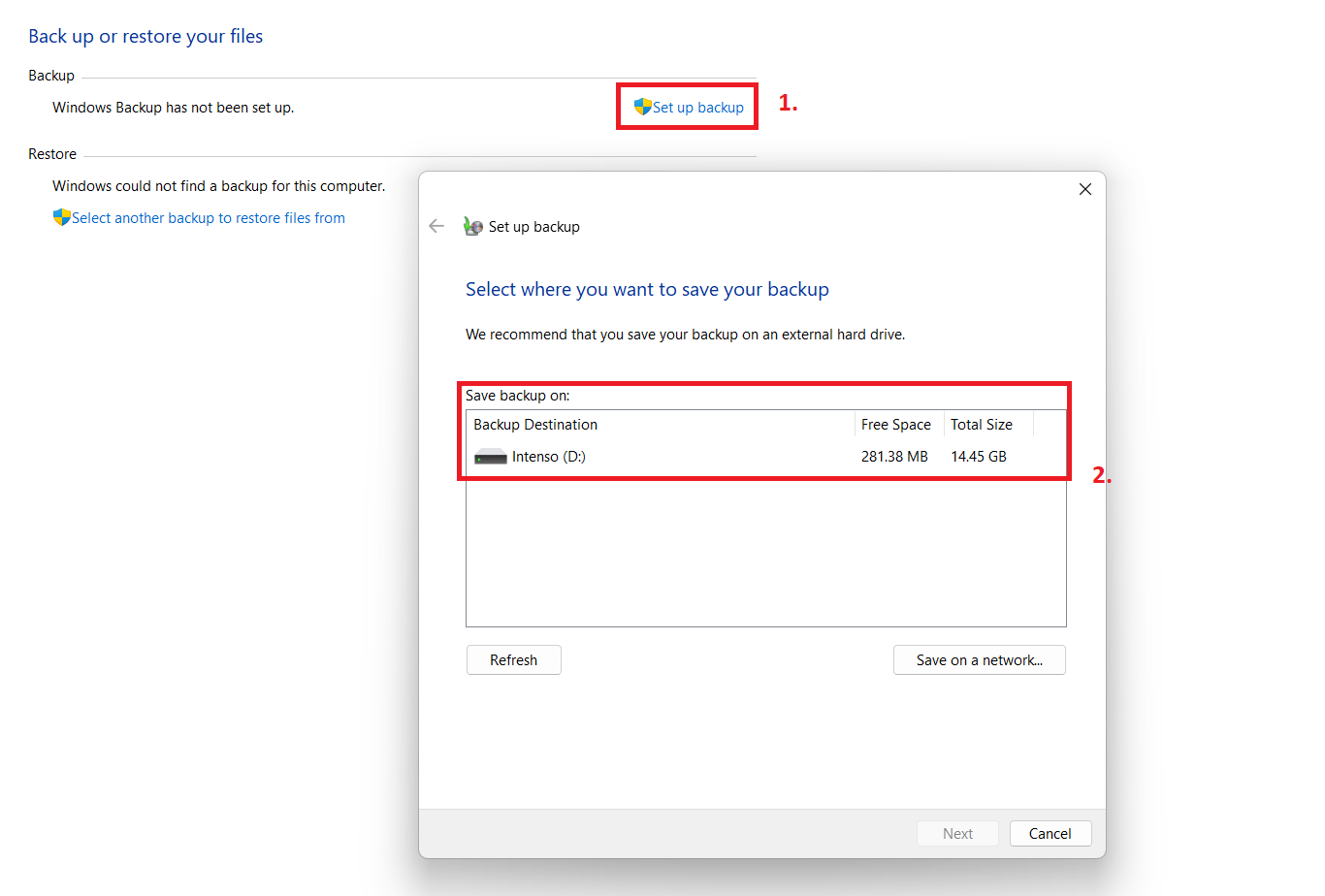
Sekarang, PC Anda disetel untuk mencadangkan pc secara otomatis, dan file Anda akan mulai disalin ke drive eksternal. Proses ini mungkin memakan waktu cukup lama, tergantung pada jumlah data yang Anda cadangkan .
Mengonfigurasi Pengaturan Cadangan
Keindahan cadangan Windows 10 terletak pada keserbagunaannya. Anda tidak hanya terpaku pada satu cara dalam melakukan sesuatu; Anda memiliki kekuatan untuk menyesuaikan pengaturan cadangan Anda. Berikut cara mem-backup komputer pada hard drive eksternal yang disesuaikan dengan kebutuhan spesifik Anda:

- Memilih File : Di Pengaturan Cadangan, klik "Opsi lainnya".Di sini, Anda dapat memilih folder mana yang akan dicadangkan. Mungkin Anda hanya ingin mencadangkan dokumen dan foto Anda, meninggalkan file lain yang kurang penting.
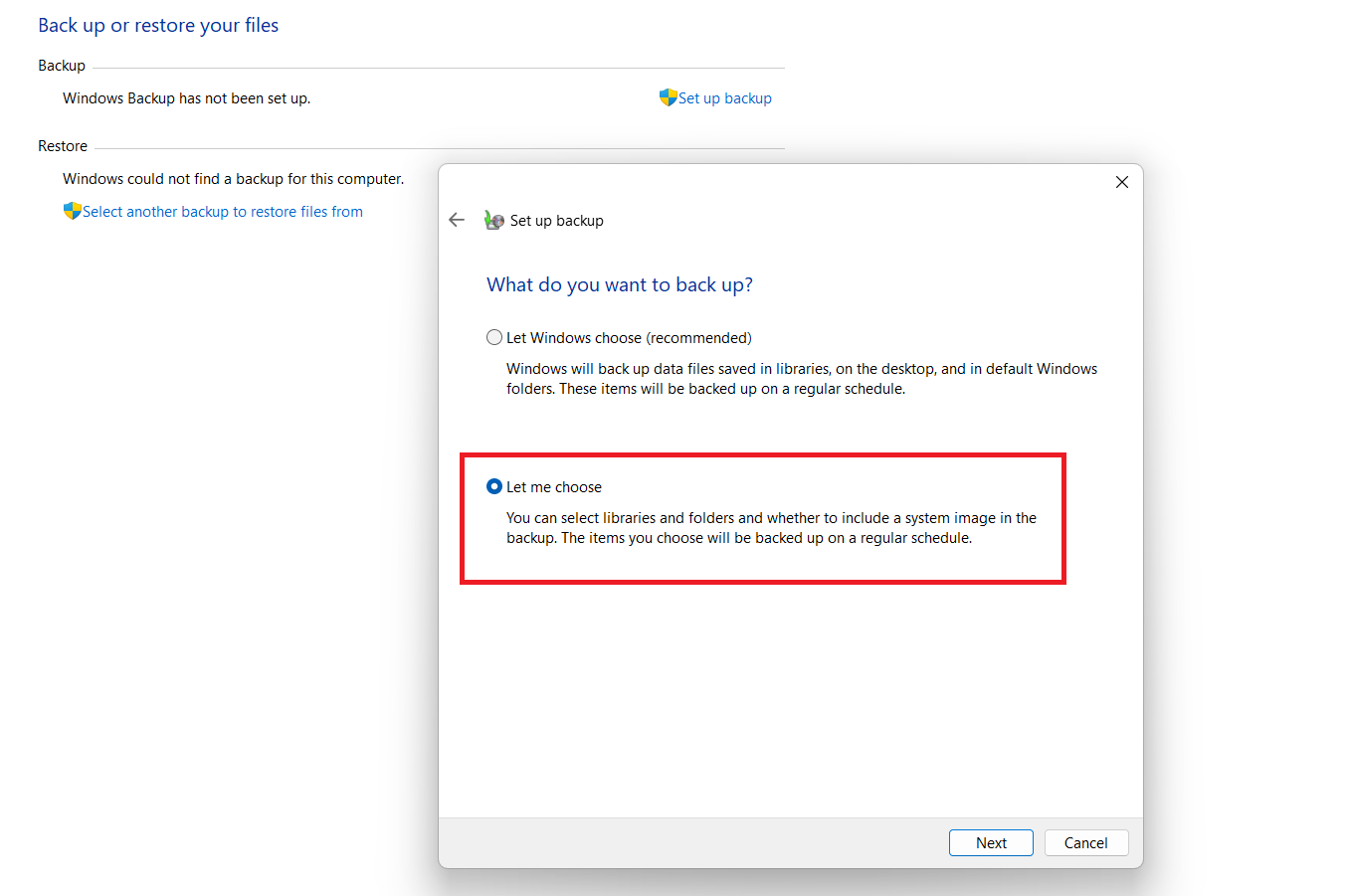
- Frekuensi Pencadangan : Juga di "Opsi lainnya", Anda dapat mengatur seberapa sering Anda ingin file Anda dicadangkan.Sehari-hari? Mingguan? Kamu putuskan.
- Pencadangan Otomatis : Jika Anda ingin Windows mengelola ruang di drive cadangan Anda dan secara otomatis menghapus cadangan lama, biarkan opsi "Cadangkan file saya secara otomatis" diaktifkan.
Tetapi bagaimana jika Anda ingin mencadangkan Windows 10 ke drive eksternal sepenuhnya, bukan hanya file Anda? Kabar baik: Windows 10 telah Anda tutupi dengan " System Image Backup ". Opsi ini, terletak di kiri bawah layar Pengaturan Pencadangan, memungkinkan Anda membuat salinan lengkap sistem, pengaturan, dan semuanya.
Singkatnya, pengaturan pencadangan di Windows 10 memberi Anda kendali atas apa, kapan, dan bagaimana data Anda dicadangkan. Dan ingat, selalu lebih baik memiliki cadangan yang tidak Anda perlukan daripada memerlukan cadangan yang tidak Anda miliki.
Penjadwalan Pencadangan Reguler
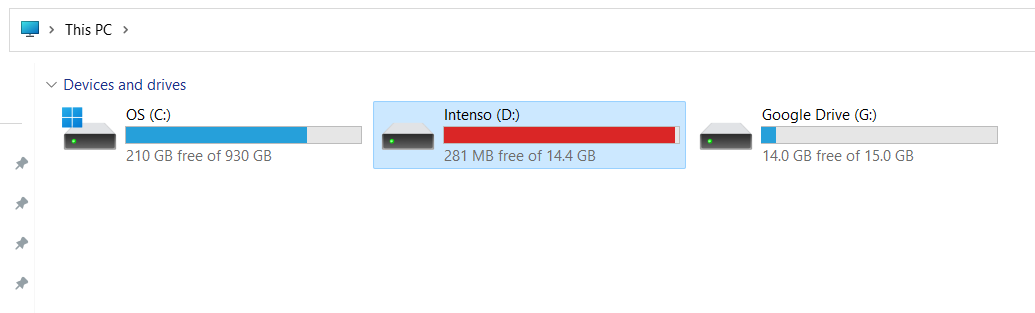
Pencadangan satu kali yang baru saja Anda selesaikan adalah awal yang sangat baik, tetapi keamanan data merupakan komitmen berkelanjutan. Itu sebabnya pencadangan Windows 10 memungkinkan Anda menjadwalkan pencadangan reguler.
Anda bisa menentukan frekuensinya di menu “Backup Options”. Mungkin Anda ingin mencadangkan mingguan, atau mungkin pencadangan harian lebih mempercepat Anda. Pilihan ada padamu. Kuncinya adalah memastikan data terbaru Anda selalu memiliki rumah kedua.
Memverifikasi Integritas Cadangan
Memverifikasi cadangan Anda seperti memeriksa ulang parasut Anda sebelum terjun payung – ini penting! Setelah Anda mempelajari cara mencadangkan komputer di hard drive eksternal , Anda perlu mengetahui cara memeriksa apakah pencadangan berhasil.
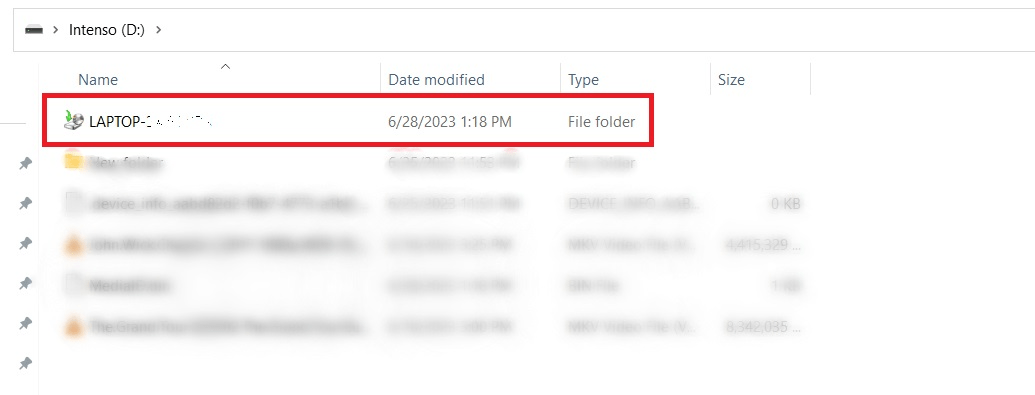
Di Windows 10, buka hard drive eksternal Anda melalui File Explorer dan temukan cadangannya. Di dalam, Anda harus menemukan salinan file dan folder yang dicadangkan. Jelajahi, buka beberapa file, dan pastikan semuanya sebagaimana mestinya.
Ingat, cadangan hanya sebaik kemampuan pemulihannya. Dengan memverifikasi integritas cadangan Anda, Anda memastikan data Anda dapat berhasil dipulihkan bila diperlukan.
Memulihkan File dari Hard Drive Eksternal
Momen kebenaran dalam strategi cadangan apa pun adalah proses pemulihan. Berikut cara backup komputer windows 10 dan restore data dari harddisk eksternal:
Menemukan Cadangan : Colokkan hard drive eksternal Anda dan arahkan ke cadangan.
Finding Files : Di dalam, Anda akan melihat file dan folder Anda diatur persis seperti di PC Anda.Arahkan ke file atau folder yang ingin Anda pulihkan.
Mengembalikan : Klik kanan pada file atau folder dan pilih "Restore Options".File atau folder kemudian akan dikembalikan ke lokasi aslinya.
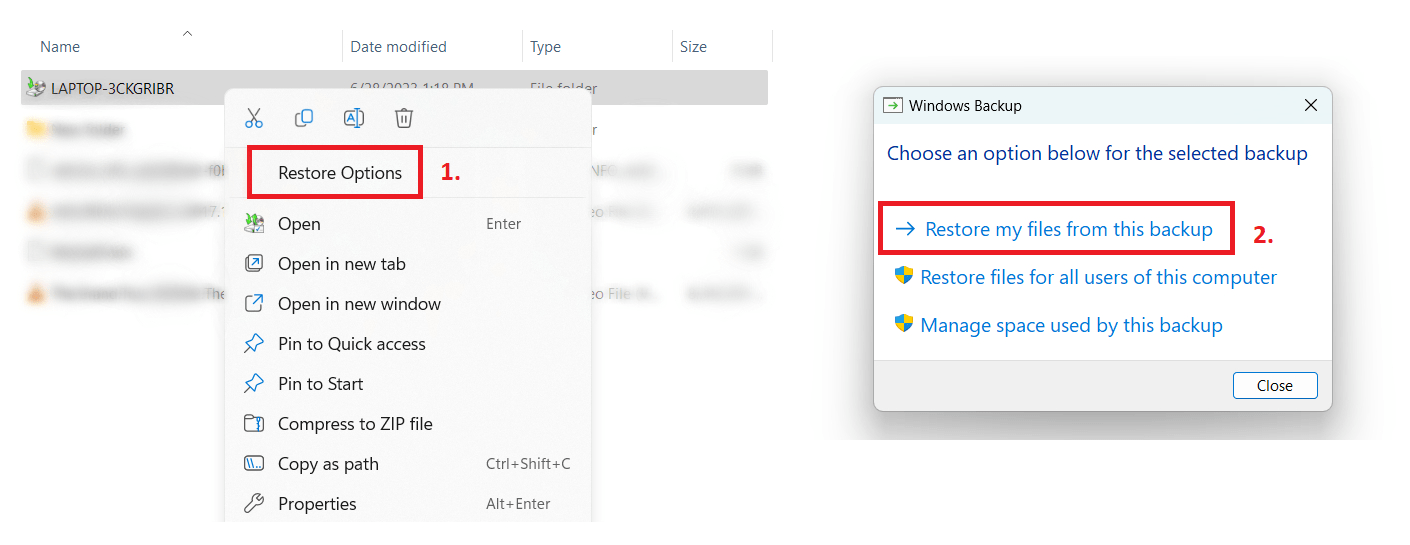
Mencadangkan data Anda sedikit mirip dengan asuransi; tampaknya tidak perlu sampai hari Anda sangat membutuhkannya. Dengan mengikuti langkah-langkah ini, Anda tidak hanya mengamankan data Anda ; Anda mengamankan ketenangan pikiran.
Kiat Pencadangan Tambahan
Saat kami menyelesaikan panduan kami tentang mencadangkan windows 10 ke drive eksternal , mari kita bahas beberapa kiat cadangan tambahan:
- Jangan menaruh semua telur Anda dalam satu keranjang. Pertimbangkan untuk memiliki beberapa drive cadangan atau bahkan menggunakan penyimpanan cloud untuk lapisan keamanan ekstra.
- Periksa drive cadangan Anda secara rutin untuk melihat tanda-tanda kegagalan. Drive cadangan yang gagal sama baiknya dengan tidak ada cadangan.
- Simpan hard drive eksternal Anda di tempat yang aman. Lebih disukai itu harus disimpan secara terpisah dari komputer Anda untuk melindungi dari pencurian atau bencana.
Dengan mengikuti tips ini, Anda menambahkan lapisan keamanan ekstra ke strategi pencadangan Anda.
Cadangkan ke Cloud untuk Keamanan Tambahan
Mencadangkan ke hard drive eksternal semuanya bagus, tetapi Anda selalu bisa kehilangan hard drive Anda! Pendekatan terbaik adalah memiliki banyak cadangan dan di situlah Auslogics BitReplica masuk!
Sebagai solusi komprehensif yang dirancang untuk melindungi file penting Anda, Auslogics BitReplica adalah sekutu yang hebat dalam strategi pencadangan apa pun, terutama untuk pengguna Windows. Bitreplica mendukung pencadangan sistem lengkap serta mencadangkan file atau folder individual ke cloud seperti Google Drive, OneDrive, dan Dropbox!
Intinya, Auslogics BitReplica tidak hanya menyediakan mekanisme yang kuat untuk mencadangkan sistem Windows atau file individual Anda, tetapi juga memudahkan prosesnya, membuat pencadangan data menjadi tugas yang tidak terlalu menakutkan bagi pengguna sehari-hari!
Mengelola Hard Drive Eksternal Anda
Sumber kehidupan dari strategi cadangan Anda adalah hard drive eksternal Anda, jadi penting bagi Anda untuk mengelolanya secara efektif. Berikut adalah beberapa tip untuk manajemen drive yang sukses:
- Tetap Bersih : Sama seperti komputer Anda, hard drive eksternal Anda mendapat manfaat dari pembersihan rutin.Hapus cadangan usang, file sementara, dan data yang tidak perlu.
- Periksa Kesalahan : Gunakan alat "Pemeriksa Berkas Sistem" bawaan Windows .Fitur praktis ini dapat menemukan dan memperbaiki potensi masalah sebelum berubah menjadi masalah nyata.
- Penghapusan Aman : Selalu "keluarkan" hard drive eksternal Anda sebelum mencabutnya.Ini mencegah potensi kerusakan data.
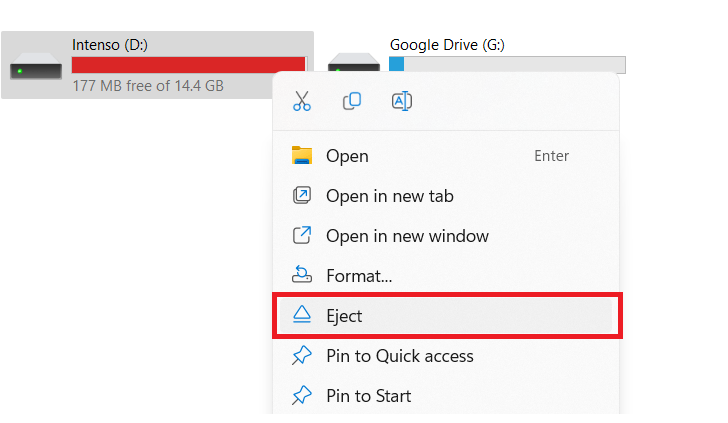
- Tetap Terorganisir : Cobalah untuk mempertahankan struktur folder yang rapi.Ini membuatnya lebih mudah untuk menemukan cadangan tertentu saat Anda membutuhkannya.
Ingat, mengelola hard drive eksternal Anda secara efektif memastikannya tetap menjadi wadah yang andal untuk data berharga Anda. Dengan praktik ini, Anda akan memiliki hard drive yang sehat dan sistem cadangan yang kuat.
Kesimpulan
Proses mencadangkan file mungkin tampak mengintimidasi pada awalnya, tetapi begitu Anda memahaminya, itu menjadi kebiasaan. Meluangkan waktu untuk mempelajari tentang mencadangkan hard drive ke drive eksternal adalah investasi untuk keamanan data dan ketenangan pikiran Anda. Ingat saja aturan emas perlindungan data: 2 adalah 1, dan 1 tidak ada. Memiliki banyak salinan data Anda, idealnya di lokasi yang berbeda, adalah pertahanan terbaik terhadap kehilangan data.
FAQ
Berikut adalah beberapa pertanyaan umum tentang mencadangkan file ke hard drive eksternal.
Apa Itu Pencadangan Data?
Cadangan data adalah salinan file dan informasi Anda, disimpan secara terpisah dari komputer Anda. Ini adalah perlindungan untuk memulihkan data Anda jika komputer Anda rusak, hilang, atau diserang virus.
Bisakah Saya Mengakses File Cadangan Saya di Komputer Lain?
Ya kamu bisa. Setelah drive cadangan dicolokkan ke komputer lain, file Anda dapat diakses seperti file lainnya di hard drive normal, mengingat komputer tersebut menggunakan sistem operasi yang sama.
Apakah SSD Eksternal Baik untuk Pencadangan?
Tentu saja, SSD eksternal (Solid State Drive) adalah pilihan tepat untuk cadangan. Mereka umumnya lebih cepat dan lebih tahan lama daripada HDD tradisional (Hard Disk Drives), tetapi harganya bisa lebih mahal.
Seberapa Sering Saya Harus Mencadangkan PC Windows 10 Saya?
Ini sangat tergantung pada seberapa sering Anda membuat atau memodifikasi file. Namun, aturan umumnya adalah mencadangkan PC Anda seminggu sekali. Untuk data penting, pertimbangkan pencadangan harian.
Apa yang Harus Saya Cadangkan di PC Saya?
Fokus untuk mencadangkan file yang sulit atau tidak mungkin diganti: dokumen, foto, email, dan data aplikasi. Biasanya tidak perlu mencadangkan file sistem karena dapat diganti dengan menginstal ulang sistem operasi.
Mengapa Saya Tidak Dapat Melihat File Saya di hard drive eksternal setelah mencadangkan?
Terkadang, file mungkin disembunyikan. Buka tab "Tampilan" di File Explorer dan centang kotak "Item tersembunyi".
Bisakah Saya Menggunakan Komputer Saya Saat Mencadangkan?
Ya, Anda dapat menggunakan komputer saat mencadangkan. Namun, untuk pencadangan yang lebih cepat, lebih baik tidak menjalankan aplikasi berat lainnya secara bersamaan.
Saya Kehabisan Ruang di Hard Drive Eksternal Saya, Apa yang Harus Saya Lakukan?
Anda bisa membeli hard drive eksternal yang lebih besar atau membersihkan yang sudah ada. Hapus cadangan lama yang tidak lagi diperlukan untuk mengosongkan ruang.
Bisakah Saya Mencadangkan Banyak Komputer di Hard Drive Eksternal yang Sama?
Ya kamu bisa. Pastikan hard drive Anda memiliki cukup ruang untuk menampung data dari semua komputer.
Perjalanan menuju keamanan data mungkin tampak menakutkan, tetapi ini adalah jalan yang layak untuk dilalui. Dengan tips dan trik ini, Anda sekarang siap untuk mengambil kendali takdir digital Anda dan melindungi data berharga Anda.
